Devices Panel
Das Devices Panel ist ein schwebendes, verschiebbares Panel, das schnellen Zugriff auf alle Kameras und Geräte in Ihrem Projekt bietet. Es ermöglicht das Suchen, Filtern und schnelle Auswählen jeder Kamera oder jedes Geräts in einer praktischen Listenansicht. Das Panel kann minimiert, beliebig auf dem Bildschirm positioniert werden und merkt sich seine Position und seinen Zustand zwischen Sitzungen. Dies ist besonders hilfreich bei großen Projekten, in denen Sie schnell zwischen verschiedenen Kameras und Geräten navigieren müssen.
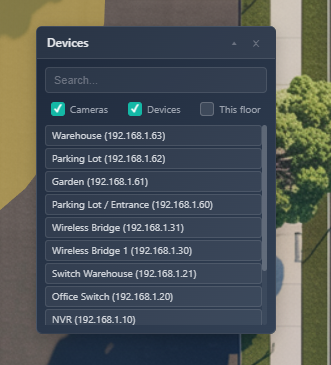
When to use this
- Wenn Sie schnellen Zugriff auf alle Kameras und Geräte in Ihrem Projekt benötigen
- Wenn Sie mit großen Projekten arbeiten und schnell bestimmte Elemente finden und auswählen müssen
- Wenn Sie Geräte nach Typ (Kameras vs. Geräte) oder nach Etage filtern möchten
- Wenn Sie eine persistente, stets zugängliche Liste der Projektelemente benötigen
- Wenn Sie schnell zwischen verschiedenen Kameras und Geräten navigieren möchten, ohne die Hauptarbeitsfläche zu nutzen
Opening Devices Panel
Das Devices Panel kann geöffnet werden über:
- Layers button – Klicken Sie in der Symbolleiste auf den Layers button und aktivieren Sie die Option Devices Panel
Nach dem Öffnen erscheint das Panel als schwebendes Fenster, das sich überall auf dem Bildschirm verschieben lässt.
Panel interface
Header
Die Kopfzeile des Panels enthält:
- Title – "Devices"-Beschriftung
- Minimize button (▴/▽) – Panel einklappen oder ausklappen
- Close button (×) – Panel vollständig schließen
Die Kopfzeile dient auch als Ziehfläche – klicken und ziehen Sie sie, um das Panel an eine beliebige Stelle auf dem Bildschirm zu verschieben.
Search functionality
Das Sucheingabefeld oben ermöglicht es, Geräte und Kameras schnell zu finden anhand von:
- Display name – Der benutzerdefinierte Name des Geräts/der Kamera
- Model – Der Geräte-Modellname
- Manufacturer – Der Herstellername
- IP address – Die dem Gerät/der Kamera zugewiesene IP-Adresse
Die Suche ist nicht zwischen Groß- und Kleinschreibung unterscheidend und filtert Ergebnisse in Echtzeit während der Eingabe.
Filters
Drei Filter-Kontrollkästchen steuern, was in der Liste angezeigt wird:
- Cameras – Kameras in der Liste anzeigen oder ausblenden (standardmäßig aktiviert)
- Devices – Nicht-Kamera-Geräte in der Liste anzeigen oder ausblenden (standardmäßig aktiviert)
- This floor – Nur Elemente auf der aktuell ausgewählten Etage anzeigen
Sie können Filter kombinieren – zum Beispiel nur Kameras auf der aktuellen Etage anzeigen oder nur Geräte (ohne Kameras) anzeigen.
Device list
Die Hauptliste zeigt alle Elemente an, die Ihrer Suchanfrage und den Filtereinstellungen entsprechen. Jedes Element zeigt:
- Display name – Der primäre Bezeichner (Display name, Modell oder ID)
- IP address – In Klammern, falls verfügbar
Einträge sind anklickbar – ein Klick auf einen Eintrag wählt ihn auf der Hauptarbeitsfläche aus und öffnet die zugehörige Seitenleiste (Camera Sidebar oder Device Sidebar).
Selected item
Das aktuell ausgewählte Gerät oder die ausgewählte Kamera wird mit blauem Hintergrund hervorgehoben, sodass leicht erkennbar ist, welches Element aktiv ist.
No results message
Wenn keine Elemente Ihren Such- und Filterkriterien entsprechen, zeigt das Panel die Meldung "No devices found" an.
Interacting with the panel
Dragging and repositioning
- Click and hold die Panel-Kopfzeile (die Titelleiste)
- Drag das Panel an die gewünschte Position
- Release, um das Panel an der neuen Position abzulegen
Die Position des Panels wird automatisch im lokalen Speicher Ihres Browsers gesichert, sodass es sich die Platzierung beim nächsten Öffnen merkt.
Minimizing and expanding
- Click the minimize button (▴), um das Panel auf die Kopfzeile zu reduzieren
- Click again (▽), um es wieder auf die volle Größe zu erweitern
Der minimierte Zustand wird ebenfalls gespeichert, sodass sich das Panel merkt, ob es minimiert oder erweitert war.
Closing the panel
Klicken Sie im Header auf die Close button (×), um das Panel vollständig zu schließen. Sie können es auf dieselbe Weise erneut öffnen, wie Sie es ursprünglich geöffnet haben.
Selecting items
- Click on any item in der Liste
- Das Element wird sofort auf der Hauptarbeitsfläche ausgewählt
- Die entsprechende Seitenleiste (Camera Sidebar oder Device Sidebar) öffnet sich automatisch
- Das ausgewählte Element wird im Panel blau hervorgehoben
Search tips
Die Suchfunktion durchsucht gleichzeitig mehrere Felder:
- Geben Sie einen Teil eines Gerätenamens ein, um ihn schnell zu finden
- Suchen Sie nach IP-Adresse, um Geräte mit bestimmten Netzwerkkonfigurationen zu finden
- Verwenden Sie Hersteller- oder Modellnamen, um alle Geräte eines bestimmten Typs zu finden
- Die Suche aktualisiert sich in Echtzeit während der Eingabe
Beispielsuchen:
192.168– Findet alle Geräte mit IP-Adressen, die mit 192.168 beginnenhikvision– Findet alle Hikvision-Kameras und -Geräteentrance– Findet Geräte mit "entrance" in ihrem display name
Filter combinations
Sie können Filter kombinieren, um spezifische Ansichten zu erstellen:
- Cameras only – Deaktivieren Sie "Devices", lassen Sie "Cameras" aktiviert
- Devices only – Deaktivieren Sie "Cameras", lassen Sie "Devices" aktiviert
- Current floor only – Aktivieren Sie "This floor", um nur Elemente auf der aktiven Etage zu sehen
- Cameras on current floor – Aktivieren Sie "This floor" und "Cameras", deaktivieren Sie "Devices"
Panel persistence
Das Device Panel merkt sich:
- Position – Wo Sie es auf dem Bildschirm platziert haben
- Minimized state – Ob es eingeklappt oder ausgeklappt war
- Filter states – Hinweis: Filterzustände werden nicht zwischen Sitzungen gespeichert
Das bedeutet, Sie können das Panel an einer praktischen Stelle platzieren und es wird dort für die zukünftige Nutzung bleiben.
Tips
- Platzieren Sie das Panel in einer Ecke oder an der Seite des Bildschirms, wo es den Hauptarbeitsbereich nicht verdeckt
- Verwenden Sie die Suchfunktion, um in großen Projekten schnell zu bestimmten Geräten zu springen
- Kombinieren Sie den "This floor"-Filter mit der Suche, um schnell Elemente auf bestimmten Etagen zu finden
- Minimieren Sie das Panel, wenn Sie es nicht benötigen, es aber zugänglich halten möchten
- Das Panel funktioniert gut zusammen mit dem Layers panel für eine umfassende Projektnavigation
- Verwenden Sie, falls verfügbar, Tastenkürzel, um die Panel-Sichtbarkeit schnell umzuschalten
- Suchen Sie nach IP-Adressbereichen, um Geräte in bestimmten Netzwerksegmenten zu finden
- Das Panel wird automatisch aktualisiert, wenn Sie Geräte zu Ihrem Projekt hinzufügen oder daraus entfernen
- Ausgewählte Elemente werden sowohl im Panel als auch auf der Hauptarbeitsfläche zur einfachen Identifizierung hervorgehoben
- Lassen Sie das Panel während der Arbeit geöffnet, um schnell zwischen verschiedenen Kameras und Geräten zu wechseln
